 1. Включение или отключение EFS Windows 10 из GPO.2. Включение или отключение EFS Windows 10 из CMD.3. Включите или отключите EFS Windows 10 в редакторе реестра.4. Включите или отключите EFS Windows 10 из локальных политик.
1. Включение или отключение EFS Windows 10 из GPO.2. Включение или отключение EFS Windows 10 из CMD.3. Включите или отключите EFS Windows 10 в редакторе реестра.4. Включите или отключите EFS Windows 10 из локальных политик.Windows 10 объединяет механизмы безопасности, которые защищают данные и файлы от различных атак, одним из таких механизмов является EFS. EFS (Encrypting File System) была разработана как служба шифрования, доступная в выпусках Windows 10 Pro, Enterprise и Education. С помощью этой системы шифрования Windows 10 мы можем легко защитить нашу информацию и таким образом избежать нежелательных изменений. Если мы хотим, мы можем знать процесс активации и деактивации EFS.
EFS дает нам возможность шифровать файлы и папки индивидуально, и его преимущество состоит в том, что это шифрование напрямую связано с пользователем компьютера, то есть, если другой пользователь входит в систему к пользователю, который выполнил процесс шифрования для файлов, файлы будут недоступны для этого пользователя.
Мы узнаем, как включить или отключить EFS в Windows 10 разными способами.
Чтобы оставаться в курсе, не забудьте подписаться на наш канал на YouTube! ПОДПИСЫВАТЬСЯ
1. Включение или отключение EFS Windows 10 из GPO
Шаг 1 Этот редактор доступен только в Windows 10 Pro, Enterprise или Education, для доступа к нему мы открываем Выполнить и вводим следующую команду: Шаг 2 Нажимаем ОК или клавишу Enter и в редакторе переходим по следующему пути: Шаг 3 Там мы должны найти политику под названием «Не разрешать шифрование на всех томах NTFS»: Шаг 4 Дважды щелкнем по этой политике, и мы увидим следующее. Чтобы активировать шифрование EFS, мы должны оставить параметр по умолчанию или активировать поле «Отключено», а для его деактивации активируем поле «Включено». Применяем изменения и принимаем. Консоль командной строки позволяет нам выполнить этот процесс простым способом. Для этого мы должны получить доступ как администраторы и в консоли выполнить следующее. Для применения изменений требуется перезагрузка. Шаг 1 Перед этим процессом желательно создать резервную копию. После этого мы получаем доступ к Run и используем команду «regedit»: Шаг 2 Мы нажимаем ОК, и мы должны настроить два значения, сначала мы перейдем по следующему маршруту: Шаг 3 Щелкаем правой кнопкой мыши по этому ключу и выбираем «New - DWORD Value (32 bit)»: Шаг 4 Это значение DWORD будет называться NtfsDisableEncryption: Шаг 5 Мы дважды щелкаем по этому значению и, чтобы отключить его, мы устанавливаем его значение на 1, а для его активации мы оставляем его равным 0. Мы применяем изменения. ШАГ 6 Теперь мы пойдем по следующему маршруту: Шаг 7. Там мы находим значение DWORD "NtfsDisableEncryption": Шаг 8 Мы дважды щелкаем по нему и устанавливаем его значение на 1, чтобы отключить его, или чтобы активировать, мы оставляем его на 0. Мы нажимаем ОК, и мы должны перезапустить систему, чтобы завершить изменения. Шаг 1 Это еще один из доступных в Windows 10 механизмов для активации или деактивации EFS, для этого открываем Run и вводим: Шаг 2 Мы нажимаем ОК, и в редакторе переходим в «Политики открытого ключа», щелкаем правой кнопкой мыши «Система шифрования файлов (EFS)» и выбираем «Свойства»: Шаг 3 Во всплывающем окне переходим на вкладку «Общие» и активируем поле «Не разрешать». Нажимаем Применить и ОК, чтобы сохранить изменения. Чтобы активировать EFS, мы должны установить флажок «Разрешить». Шаг 4 Если EFS отключен при попытке зашифровать элемент, мы увидим следующее: С помощью некоторых методов, которым обучает TechnoWikis, мы можем активировать или не активировать EFS в Windows 10 .. gpedit.msc



2. Включение или отключение EFS Windows 10 из CMD
Чтобы отключить EFS: fsutil behavior set disableencryption 1 Чтобы активировать EFS: fsutil behavior set disableencryption 0

3. Включение или отключение EFS Windows 10 из редактора реестра

HKEY_LOCAL_MACHINE SYSTEM CurrentControlSet Policies

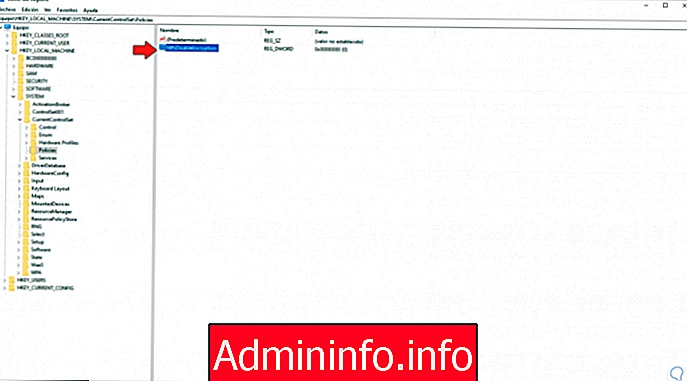

HKEY_LOCAL_MACHINE SYSTEM CurrentControlSet Control FileSystem


4. Включение или отключение EFS Windows 10 из локальных политик
secpol.msc








СТАТЬИ